Amazon Fire: Kaip pažymėti knygų puslapius

Nesiklyskite, kai skaitote savo mėgstamą romaną. Sužinokite, kaip pažymėti knygų puslapius „Amazon Fire“ planšetėse.
Pateikite ir tvarkykite savo el. paštą tiesiai iš savo Amazon Fire planšetinio kompiuterio. Štai kaip pridėti ir pašalinti el. pašto paskyras.
Amazon Fire planšetinis kompiuteris turi būti jūsų pagrindinis pasirinkimas knygų skaitymui ar mėgautis Amazon turiniu, pvz., Amazon Music, Amazon Prime, audioknygomis aš Audible ir panašiai. Kai skaitote knygas ar žiūrite mėgstamas TV laidas su Amazon Prime programėle, kaip patikrinti savo el. pašto gautuosius? Ar einate prie savo PC ar Mac? Na, jei taip, galite tai nutraukti, nes aš jums parodysiu, kaip pridėti savo asmeninius ar darbo el. paštus į Amazon Fire planšetinius kompiuterius. Taip pat paaiškinsiu, kaip galite pašalinti el. paštus iš to paties įrenginio. Pradėkime!
Turinys
Kas yra el. pašto programėlė Amazon Fire planšetiniame kompiuteryje
Ankstesnės Kindle Fire arba naujausių Amazon Fire HD planšetinių kompiuterių natyvi el. pašto programėlė yra Fire Email programėlė. Turėtumėte ją rasti lengvai savo Fire pradžios skiltyje.

Programėlė yra gana paprasta! Ji tiesiog paprašo jūsų el. pašto vartotojo vardo ir slaptažodžio populiarioms el. pašto paslaugoms, tokioms kaip Yahoo.com, Gmail.com, Aol.com ir kt. Tačiau, jei turite nustatyti profesionalius ar darbo el. paštus, kuriuos pateikia jūsų organizacijos IT administratoriai, tada Fire Email siūlo išplėstinės el. pašto nustatymo parinktis. Taigi, galite lengvai nustatyti Microsoft Exchange 365 el. paštus ant Amazon Fire planšetinių kompiuterių taip pat.
Dabar, kai žinote Fire OS natyvios el. pašto programėlės pagrindus, panagrinėkime, kaip nustatyti įvairias el. pašto paskyras Amazon Fire planšetiniame kompiuteryje.
Kaip pridėti el. pašto paskyrą prie Fire OS el. pašto
Štai kaip galite sinchronizuoti savo asmeninius el. paštus Fire Email programėlėje. Prieš pradėdami šį procesą, turite prisijungti prie Amazon Fire planšetinio kompiuterio Wi-Fi:
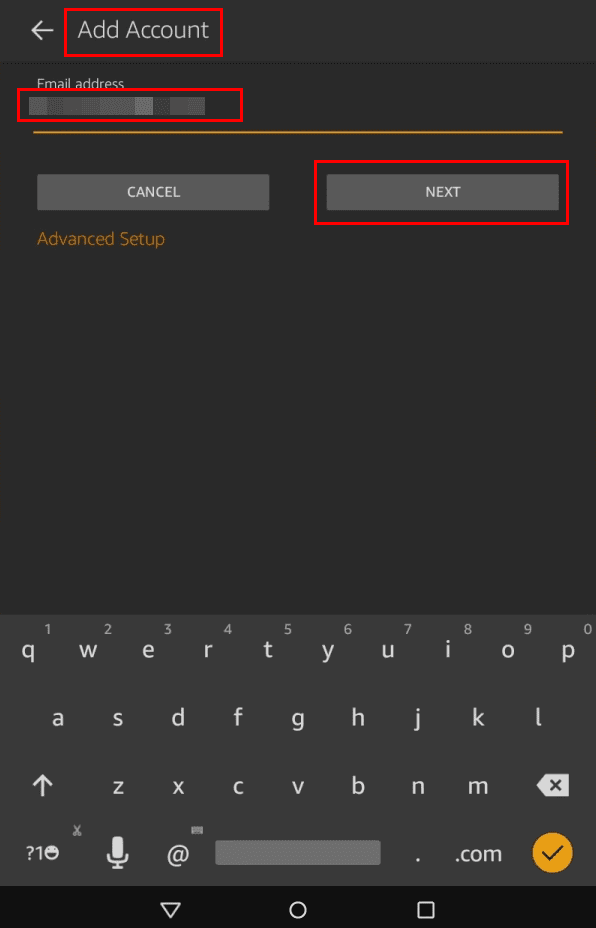
 . Iš ten turite eiti į Nustatymai ir Pridėti paskyrą, kad nustatytumėte papildomą el. paštą. Kai kuriuose įrenginiuose vos reikia eiti į Pridėti paskyrą po to, kai paspausite hamburgerio meniu.
. Iš ten turite eiti į Nustatymai ir Pridėti paskyrą, kad nustatytumėte papildomą el. paštą. Kai kuriuose įrenginiuose vos reikia eiti į Pridėti paskyrą po to, kai paspausite hamburgerio meniu.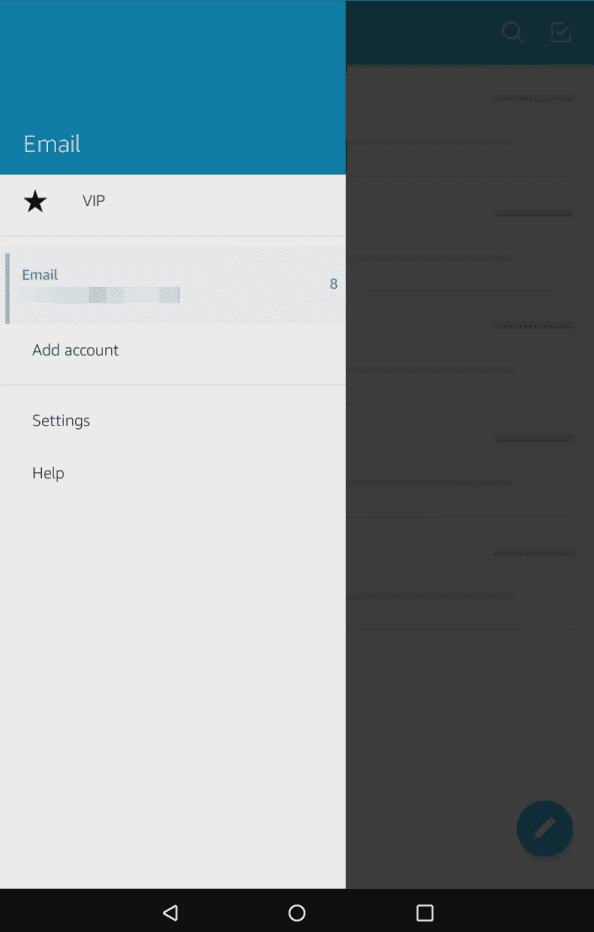
Kaip pašalinti el. pašto paskyrą iš Fire Email
Jei išjungiate el. pašto paskyrą ir norite ją ištrinti iš savo Amazon Fire HD planšetinių kompiuterių, sekite šias instrukcijas:
 ir tada pasirinkite Nustatymai kairėje navigacijos panelėje.
ir tada pasirinkite Nustatymai kairėje navigacijos panelėje.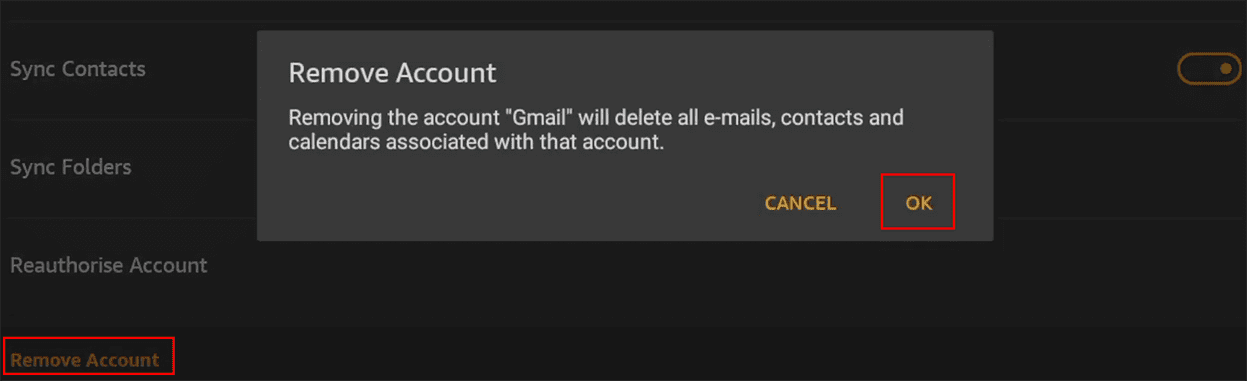
Visada, kai ištrinate el. paštą iš Amazon Fire planšetinio kompiuterio, jūs jo neištrinatyte visam laikui. Taip pat jūs neištrinatyte savo el. pašto paskyros turinio. Jūs tiesiog pašalinate sinchronizuotą el. paštą iš Fire Email programėlės. Vis dar galite pasiekti visą el. pašto turinį el. pašto paslaugų teikėjo programėje arba svetainėje, pavyzdžiui, Gmail pe Google el. paštui.
Išplėstinis Fire OS el. pašto nustatymas
Išplėstinis Fire Email nustatymas leidžia sinchronizuoti darbo, mokyklinius ar kitus el. pašto paskyras, kurios gaunamos iš organizacijos ar akademinio instituto. Štai kaip galite pasiekti išplėstinio el. pašto nustatymo ekraną Fire Email:
Išplėstinio nustatymo ekranas turi viską, ko reikia norint nustatyti organizacijos valdomą el. paštą. Pavyzdžiui, galite pasirinkti iš trijų skirtingų el. pašto serverių arba tipų, kaip paminėta žemiau:
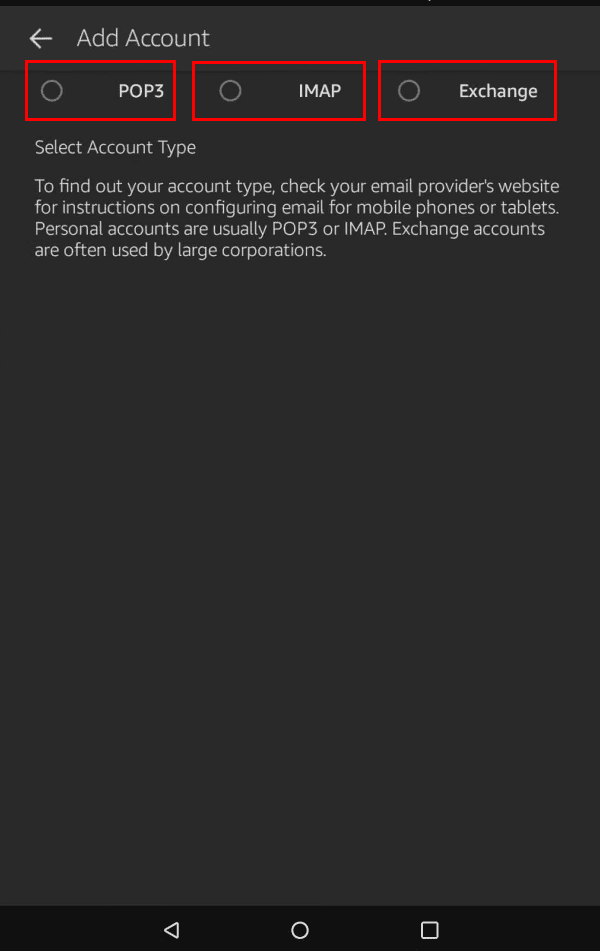
Norėdami gauti teisingą išplėstinio el. pašto nustatymo informaciją, galite susisiekti su el. pašto paslaugų teikėju arba organizacijos IT administratoriumi. Apskritai, turite laikytis Fire Email programėlės sąsajos ekrano nurodymų ir pateikti šią esminę informaciją:
Išplėstinio nustatymo pritaikymas
Yra ir kitų išplėstinio el. pašto nustatymo galimybių, kurias galite pritaikyti, jei žinote detales. Pavyzdžiui, papildomi nustatymai išvardyti žemiau:
Baigę visus pritaikymus Išplėstinio nustatymo ekrane, paspauskite Kitas mygtuką apačioje, kad išsaugotumėte pakeitimus. Jei įvedėte teisingas detales ir užtikrinote, kad organizacijos el. pašto serveris priimtų užklausą iš Fire Email programėlės, pamatysite "Nustatymas užbaigtas!" ekraną per kelias sekundes.
Pridėti Gmail arba Yahoo Mail naudojant Silk naršyklę
Štai kaip taip pat galite naudoti Silk naršyklę, kad pridėtumėte el. pašto paskyrą webmails:

Trečiųjų šalių el. pašto programėlės iš Amazon programų parduotuvės
Jei Fire Email programėlė jums nepakankamai gera, galite nemokamai atsisiųsti trečiųjų šalių el. pašto programėles iš Amazon programų parduotuvės. Tada nustatykite atitinkamus el. paštus pasirinktoje el. pašto programėlėje. Pavyzdžiui, galite gauti šias programas didžiausiems el. pašto teikėjams:
Po to, kai atsisiųsite ir įdiegsite aukščiau nurodytas trečiųjų šalių programas, galite sekti ekrano nurodymus, kad nustatytumėte atitinkamus el. paštus.
Amazon Fire—pridėti ir pašalinti el. paštus: galutiniai žodžiai
Amazon Fire HD planšetės yra puikus pradinių lygio tabletės veiksmas visų rūšių mobiliajam kompiuteriamui, tokiam kaip knygų skaitymas, filmų žiūrėjimas, naršymas internete ir el. pašto tikrinimas. Galite naudoti tiek natyvų Fire Email, tiek atsisiųsti specializuotas el. pašto programas iš savo el. pašto paslaugų teikėjo, kad nustatytumėte el. paštus Amazon Fire HD įrenginiuose. Be to, galite naudoti Silk naršyklę webmails, pvz., Outlook, Gmail ir Yahoo.
Jei žinote kitus intuityvius ir lengvus būdus pridėti ir pašalinti el. paštus Amazon Fire, parašykite tai žemiau esančiame komentarų laukelyje. Nepamirškite pasidalinti šiuo straipsniu su savo Amazon Fire ir Kindle Fire įrenginių savininkais, kad ir jiems padėtų.
Nesiklyskite, kai skaitote savo mėgstamą romaną. Sužinokite, kaip pažymėti knygų puslapius „Amazon Fire“ planšetėse.
Ieškote, kaip išvalyti „Amazon Fire“ naršymo duomenis, istoriją, talpyklą, slapukus ir kt.? Šis vadovas paaiškina visas patvirtintas metodikas paprasta kalba.
Skaitykite dabar ir sužinokite, kaip ištrinti muziką ir vaizdo įrašus iš Amazon Fire bei Fire HD planšetių, kad atlaisvintumėte vietos, sumažintumėte netvarką ir pagerintumėte našumą.
Norite naudoti Android Fire planšetę su Android Studio programomis kompiuteryje? Sužinokite, kaip įjungti USB derinį Fire planšetėje kompiuteryje, Mac ir Linux.
Ar turite Amazon Fire ir norite jame įdiegti Google Chrome? Sužinokite, kaip įdiegti Google Chrome per APK failą Kindle įrenginiuose.
Norite pridėti arba pašalinti el. pašto paskyras savo Fire planšetiniame kompiuteryje? Mūsų išsamus vadovas nuosekliai paaiškinis procesą, leisdamas greitai ir lengvai tvarkyti savo el. pašto paskyras mėgstamame įrenginyje. Nepraleiskite šio privalomo tutorialo!
Nori organizuoti Amazon Fire planšetinio kompiuterio žymėjimų sistemą? Perskaitykite šį straipsnį, kad sužinotumėte, kaip dabar pridėti, pašalinti ir redaguoti žymėjimus!
Ar mėgstate skaityti elektronines knygas Amazon Kindle Fire planšetiniuose kompiuteriuose? Sužinokite, kaip pridėti pastabas ir paryškinti tekstą knygoje naudojantis Kindle Fire.
Nežinote, kaip įdiegti APK failus „Amazon Fire“ įrenginiuose? Sužinokite geriausius APK failų diegimo metodus, kuriuos gali taikyti kiekvienas.
Įvedę root teises į „Android“ telefoną, gausite visišką prieigą prie sistemos ir galėsite paleisti daugybę programų, kurioms reikalinga root teisė.
„Android“ telefono mygtukai skirti ne tik garsumui reguliuoti ar ekranui pažadinti. Atlikus kelis paprastus pakeitimus, jie gali tapti sparčiaisiais klavišais, skirtais greitai nufotografuoti, praleisti dainas, paleisti programas ar net įjungti avarines funkcijas.
Jei palikote nešiojamąjį kompiuterį darbe ir turite skubiai išsiųsti ataskaitą viršininkui, ką daryti? Naudokite išmanųjį telefoną. Dar sudėtingiau – paverskite telefoną kompiuteriu, kad galėtumėte lengviau atlikti kelias užduotis vienu metu.
„Android 16“ turi užrakinimo ekrano valdiklius, kad galėtumėte keisti užrakinimo ekraną pagal savo skonį, todėl užrakinimo ekranas yra daug naudingesnis.
„Android“ vaizdo vaizde režimas padės sumažinti vaizdo įrašą ir žiūrėti jį vaizdo vaizde režimu, žiūrint vaizdo įrašą kitoje sąsajoje, kad galėtumėte atlikti kitus veiksmus.
Vaizdo įrašų redagavimas „Android“ sistemoje taps lengvas dėka geriausių vaizdo įrašų redagavimo programų ir programinės įrangos, kurią išvardijome šiame straipsnyje. Įsitikinkite, kad turėsite gražių, magiškų ir stilingų nuotraukų, kuriomis galėsite dalytis su draugais „Facebook“ ar „Instagram“.
„Android Debug Bridge“ (ADB) yra galinga ir universali priemonė, leidžianti atlikti daugybę veiksmų, pavyzdžiui, rasti žurnalus, įdiegti ir pašalinti programas, perkelti failus, gauti šaknines ir „flash“ ROM kopijas, kurti įrenginių atsargines kopijas.
Su automatiškai spustelėjamomis programėlėmis. Jums nereikės daug ką daryti žaidžiant žaidimus, naudojantis programėlėmis ar atliekant įrenginyje esančias užduotis.
Nors stebuklingo sprendimo nėra, nedideli įrenginio įkrovimo, naudojimo ir laikymo būdo pakeitimai gali turėti didelės įtakos akumuliatoriaus nusidėvėjimo sulėtinimui.
Šiuo metu daugelio žmonių mėgstamas telefonas yra „OnePlus 13“, nes be puikios aparatinės įrangos, jis taip pat turi jau dešimtmečius egzistuojančią funkciją: infraraudonųjų spindulių jutiklį („IR Blaster“).














